移动案例规则
- “案例库”的案例可以移入我收藏,也可以移动案例库其他分类里。
- “灵感库”的案例可以移入案例库里。
- “我收藏”与“其他服务”的案例只有在相应库里的分类移动
手机app端:移动案例路径
- 进入案例库点击案例
- 单个案例:点击需要移动的案例;多个案例:长按其中一个案例,可以多个选择需要移动的案例
- 最下方的:点击功能键“移入”,选择要移动的位置提交
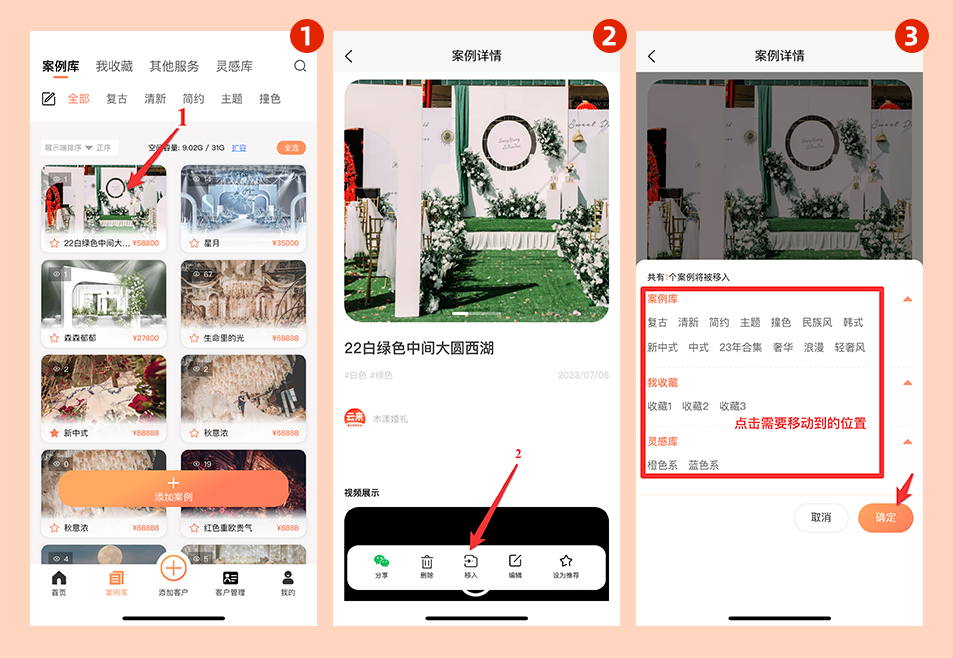
手机端移动案例路径1
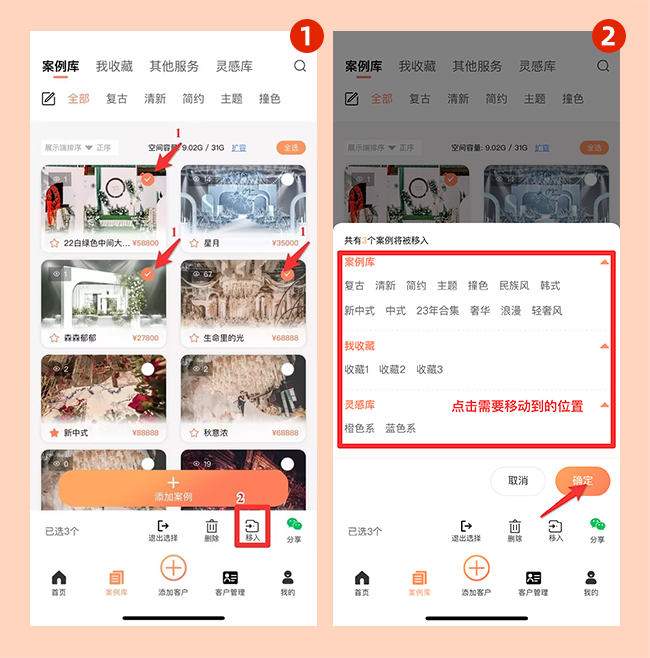
手机端移动案例路径2
展示端云来(电脑端和iPad端):移动案例路径
- 单个案例:找到要删除的案例点击,点击当前案例右下角“编辑”按钮进入编辑模式,选择“移入”按钮的地方 ;多个案例:点击页面右下角“编辑”按钮,选择单个或多个案例,再点击页面右下角“移入”按钮
- 点击“确定”后,即可删除
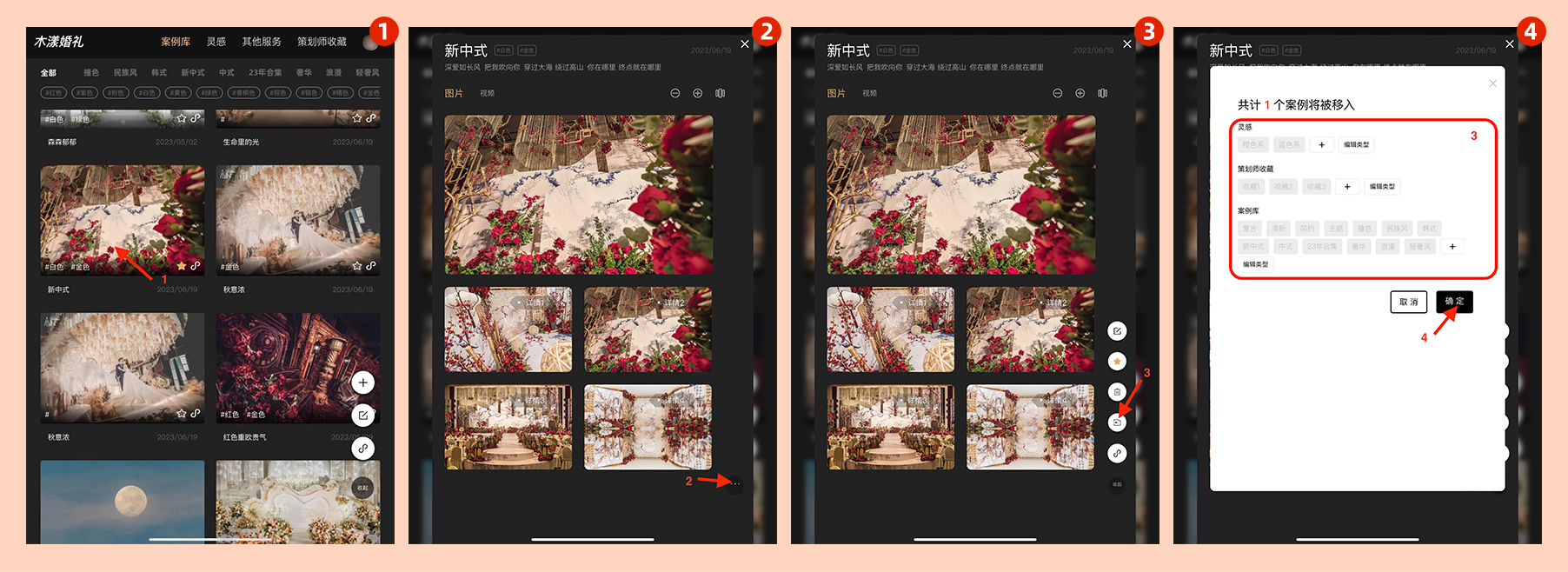
iPad端移动案例路径1
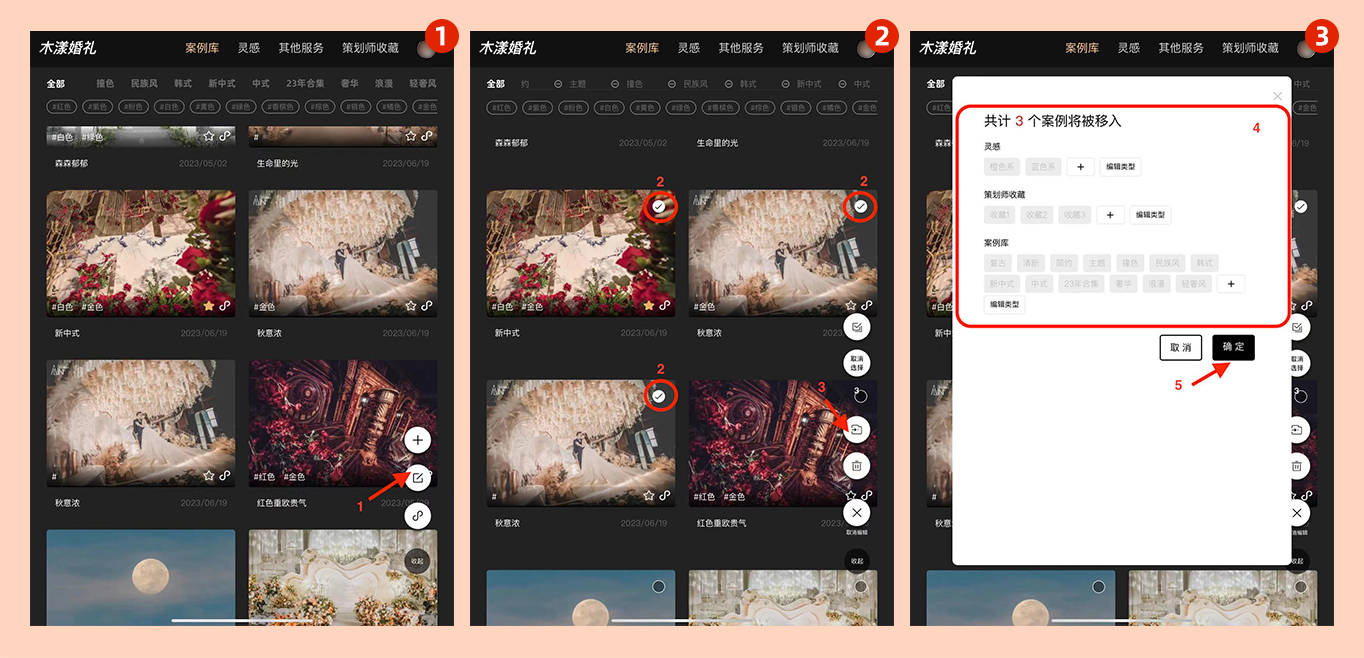
iPad移动案例路径2

电脑端移动案例路径1

电脑端移动案例路径2

